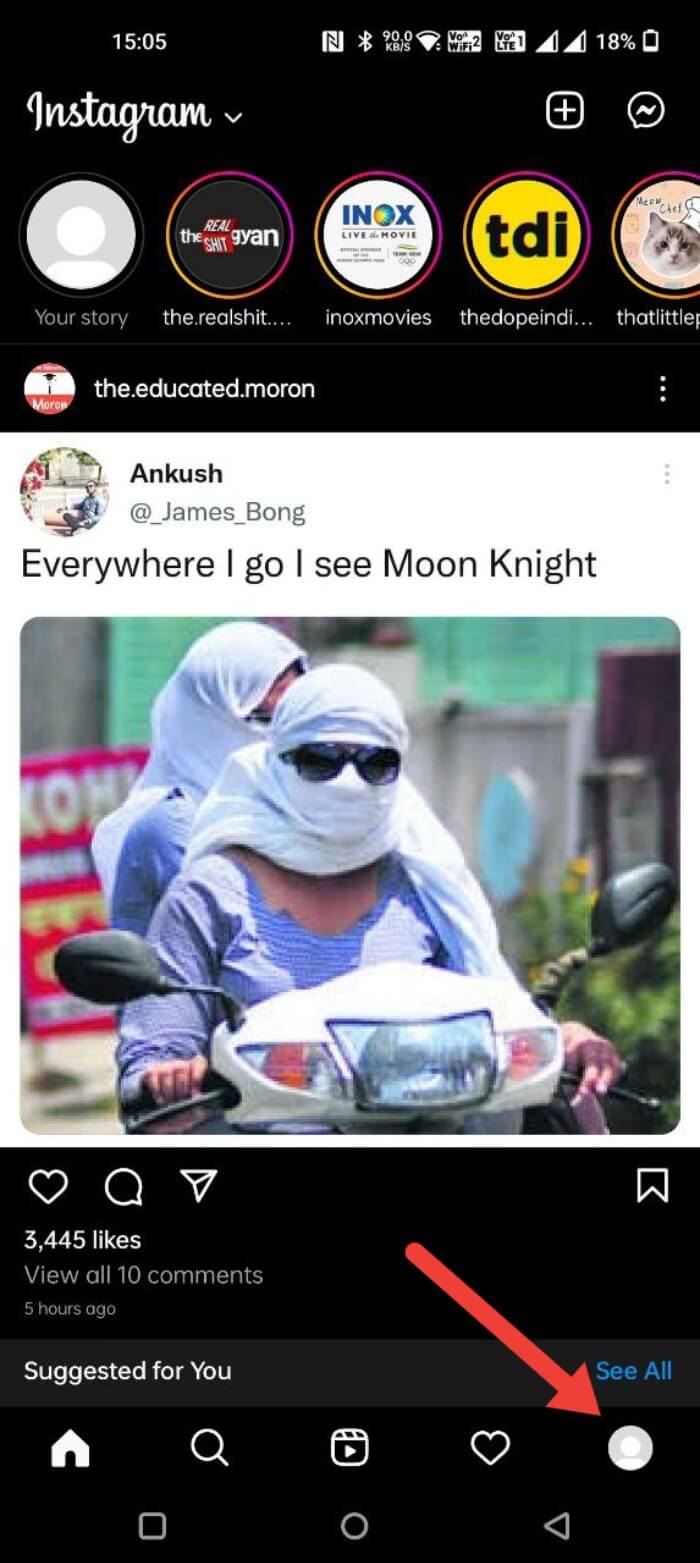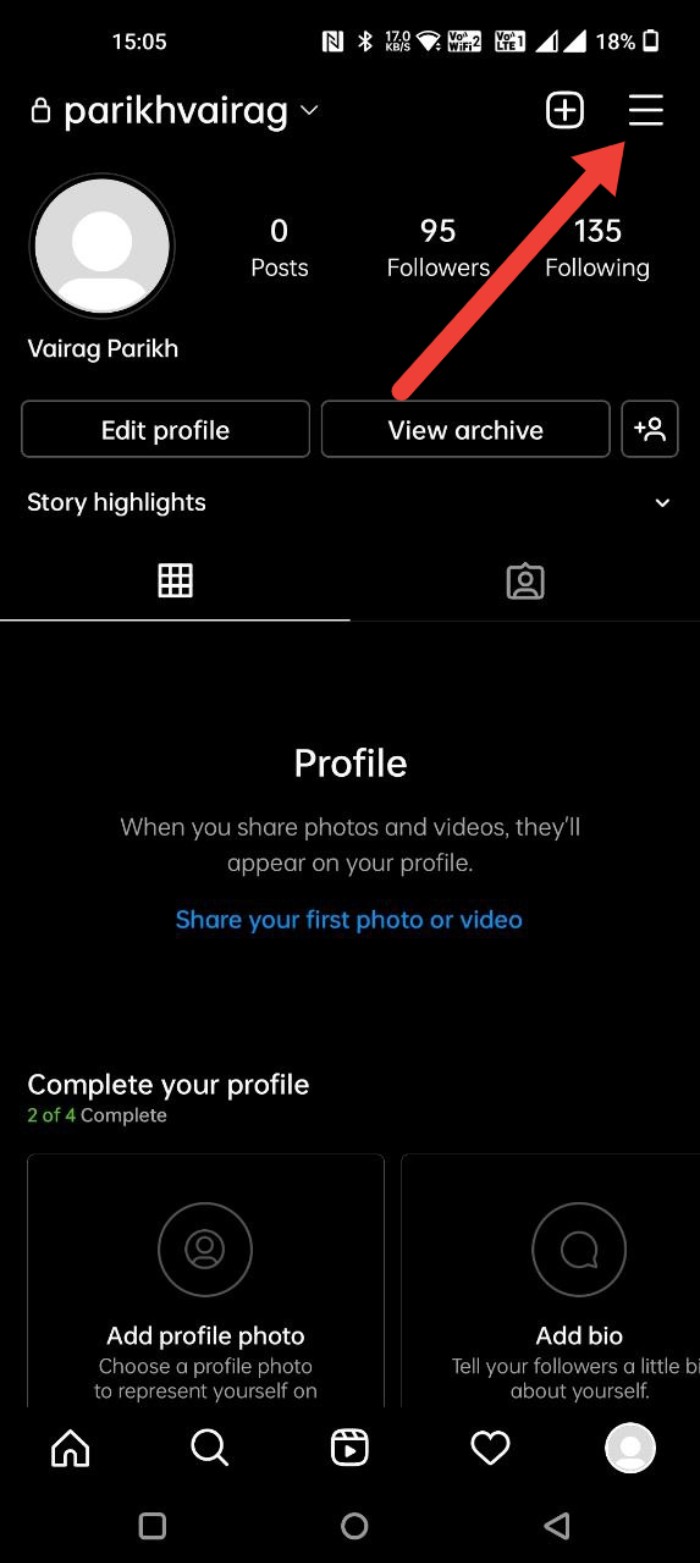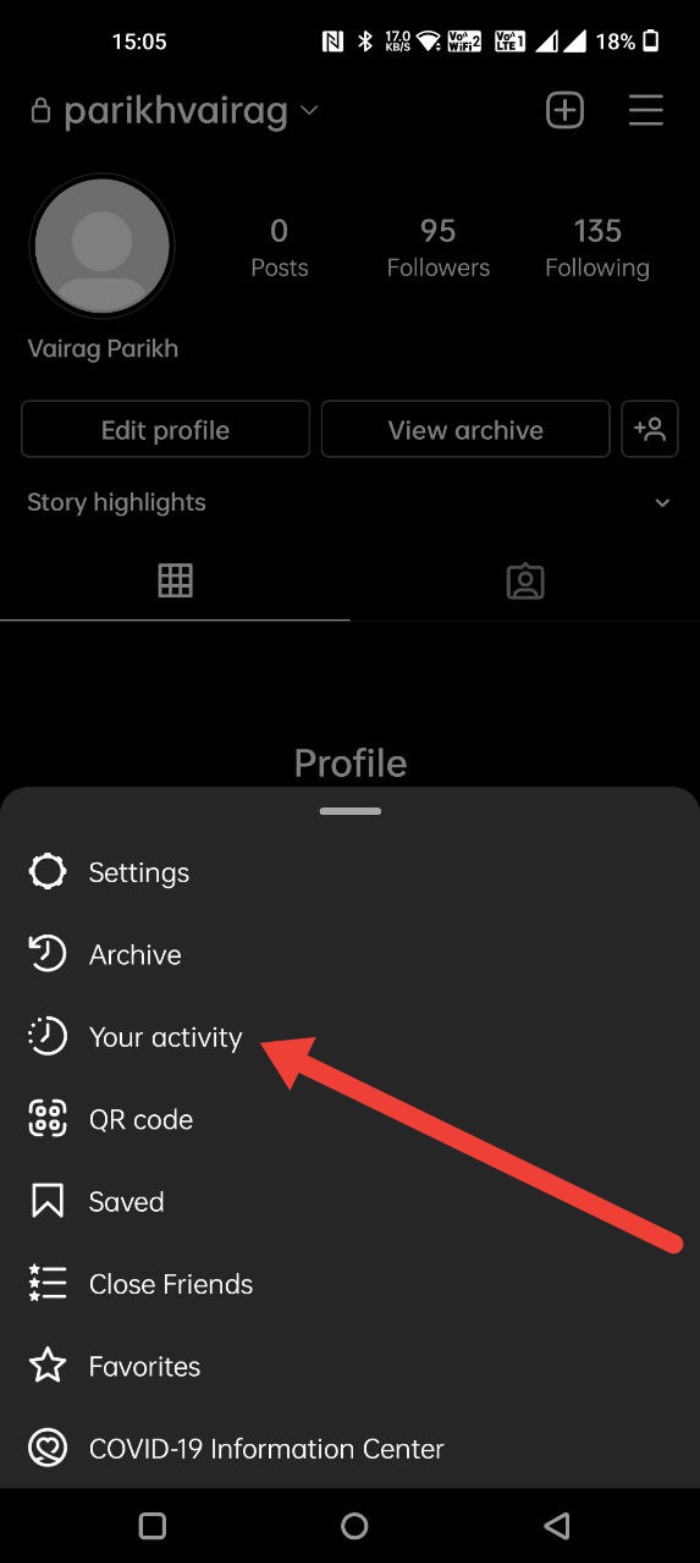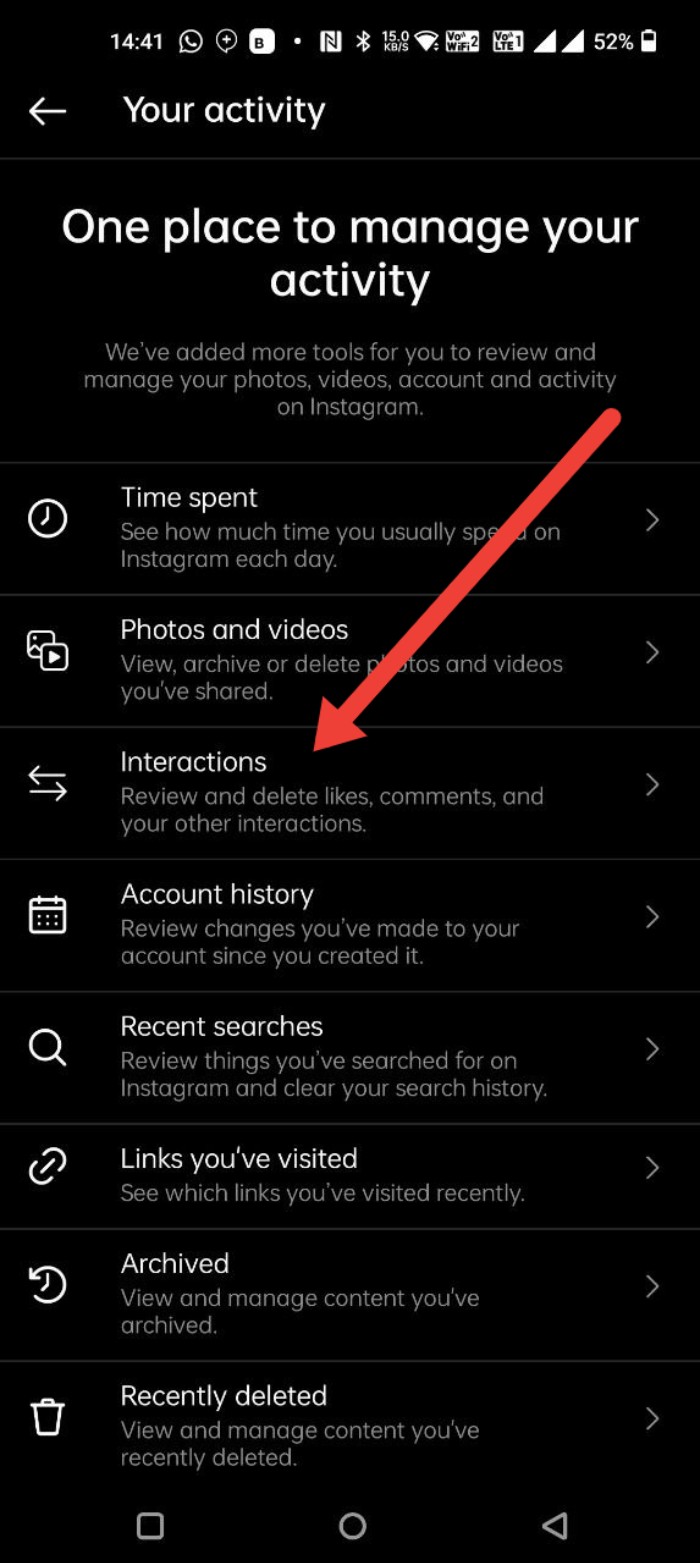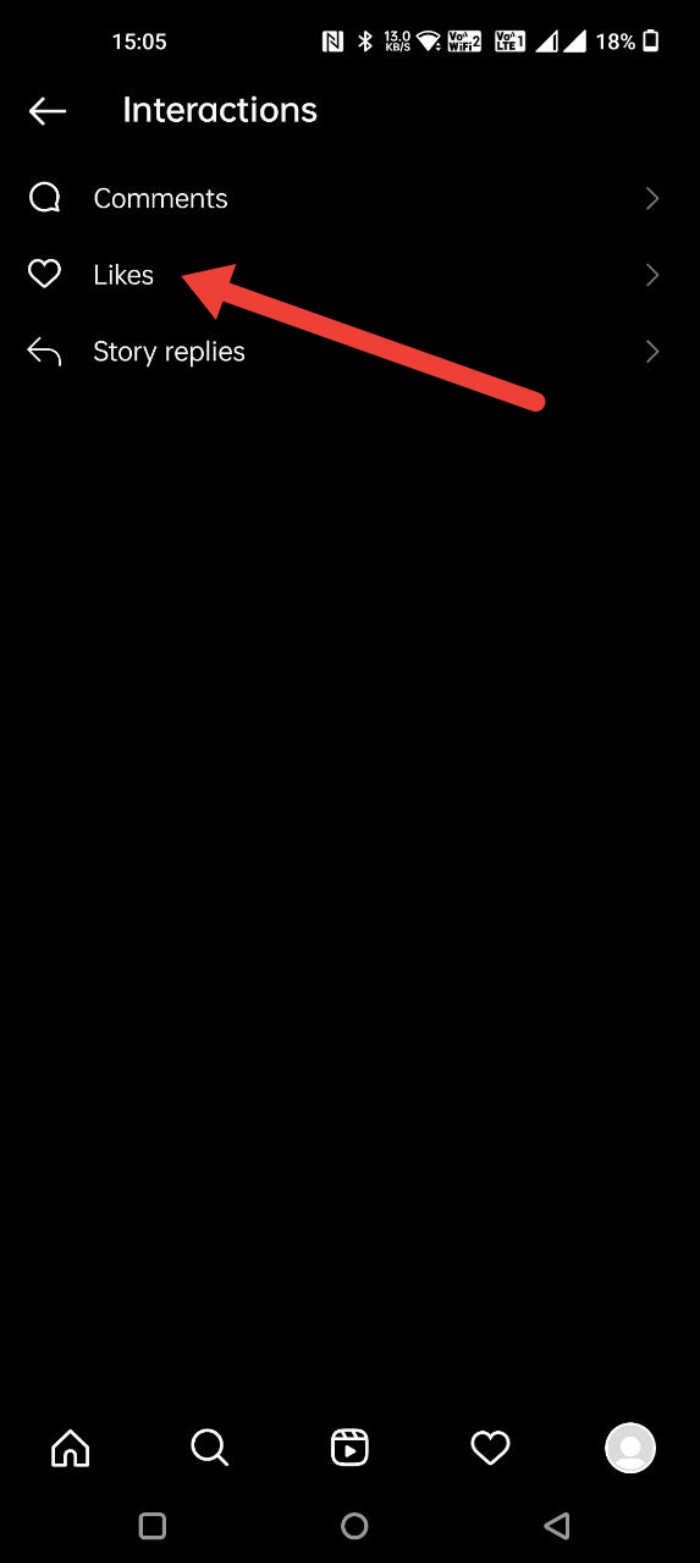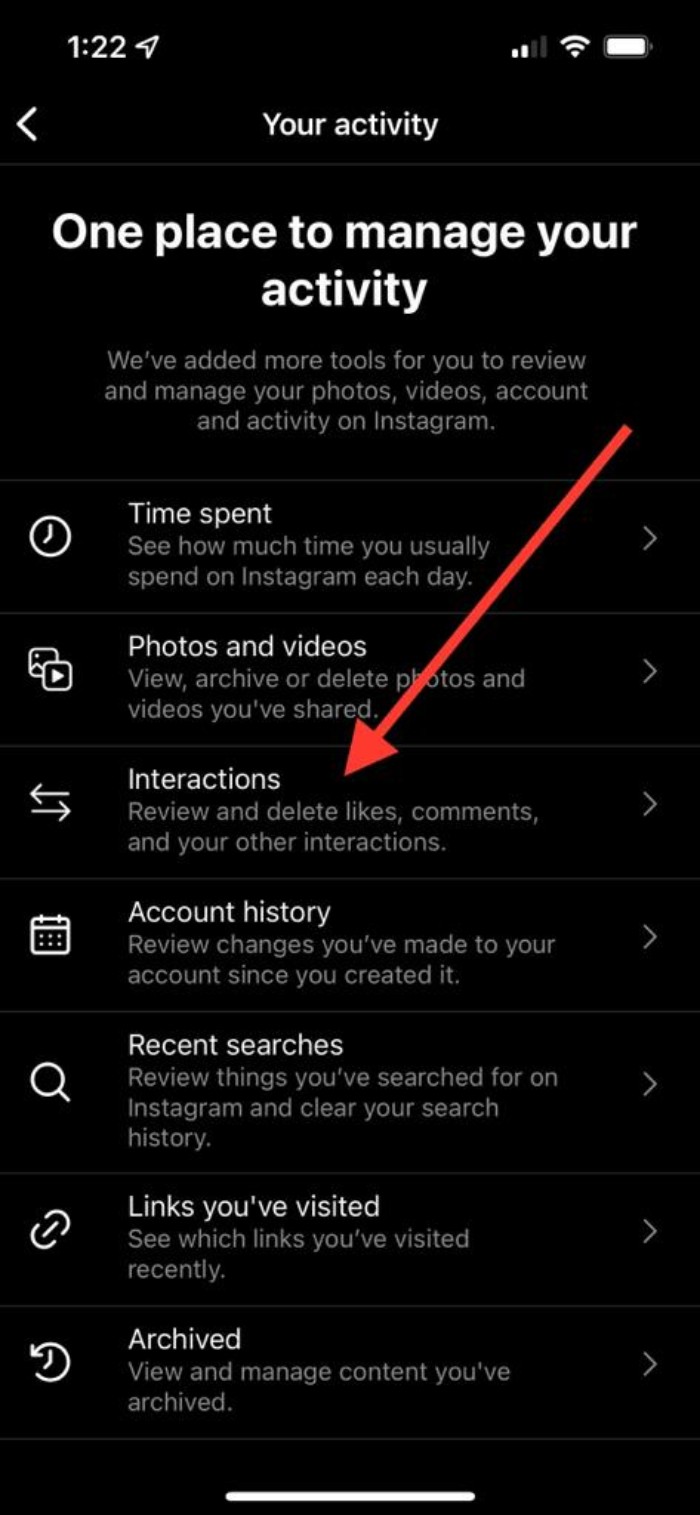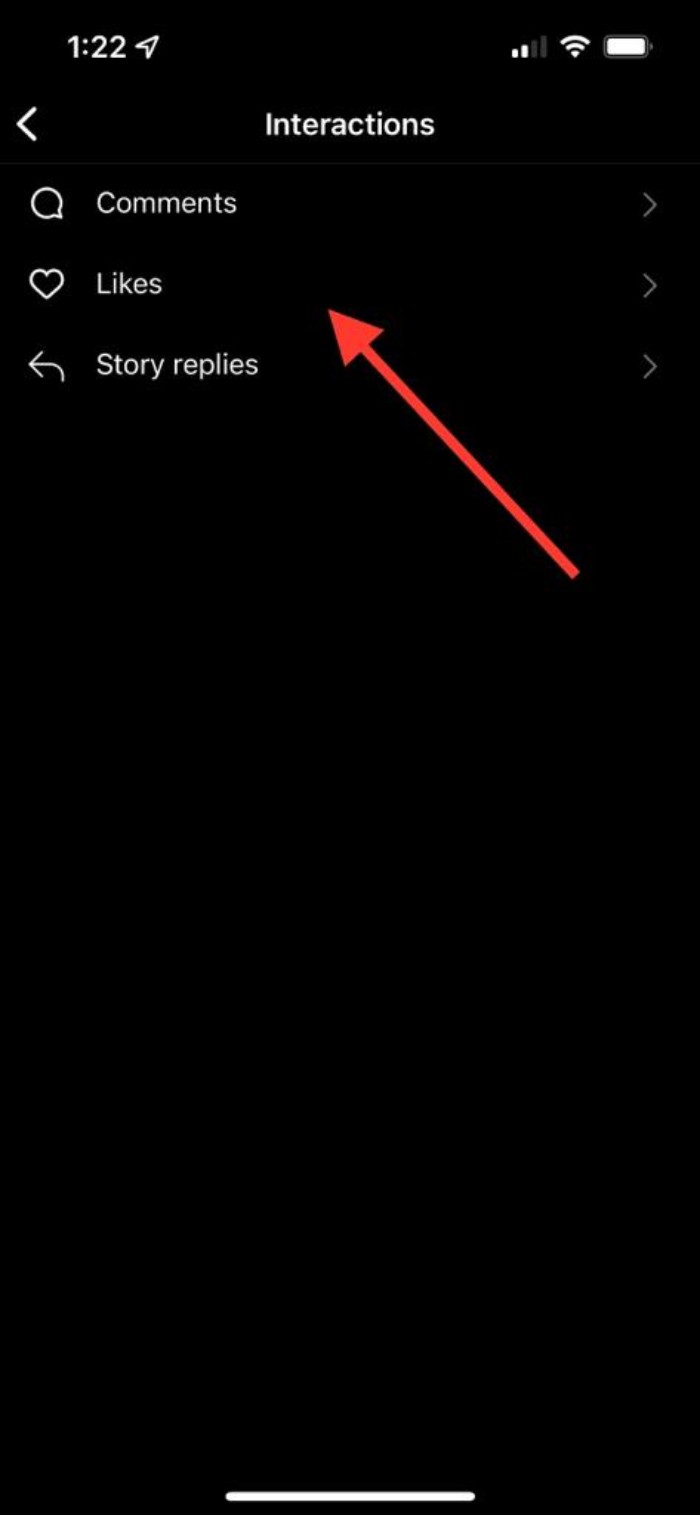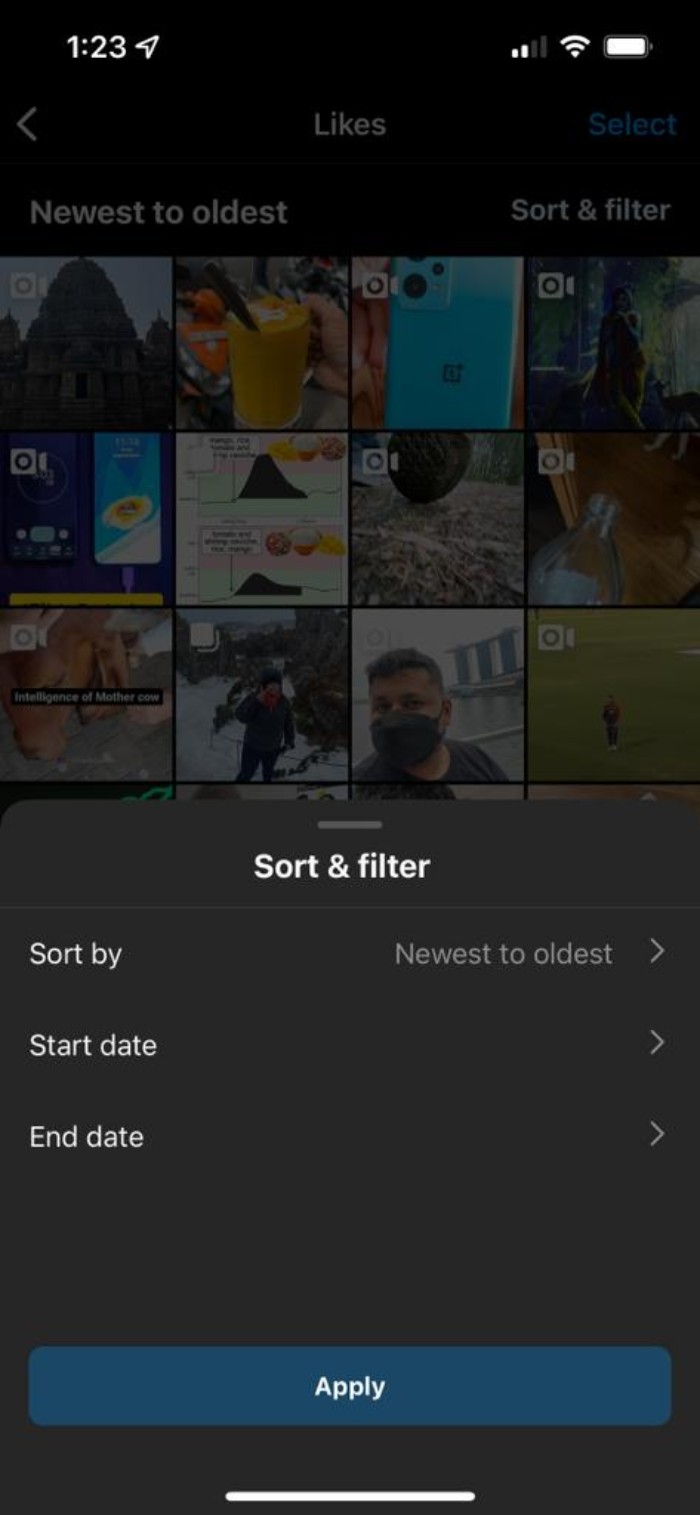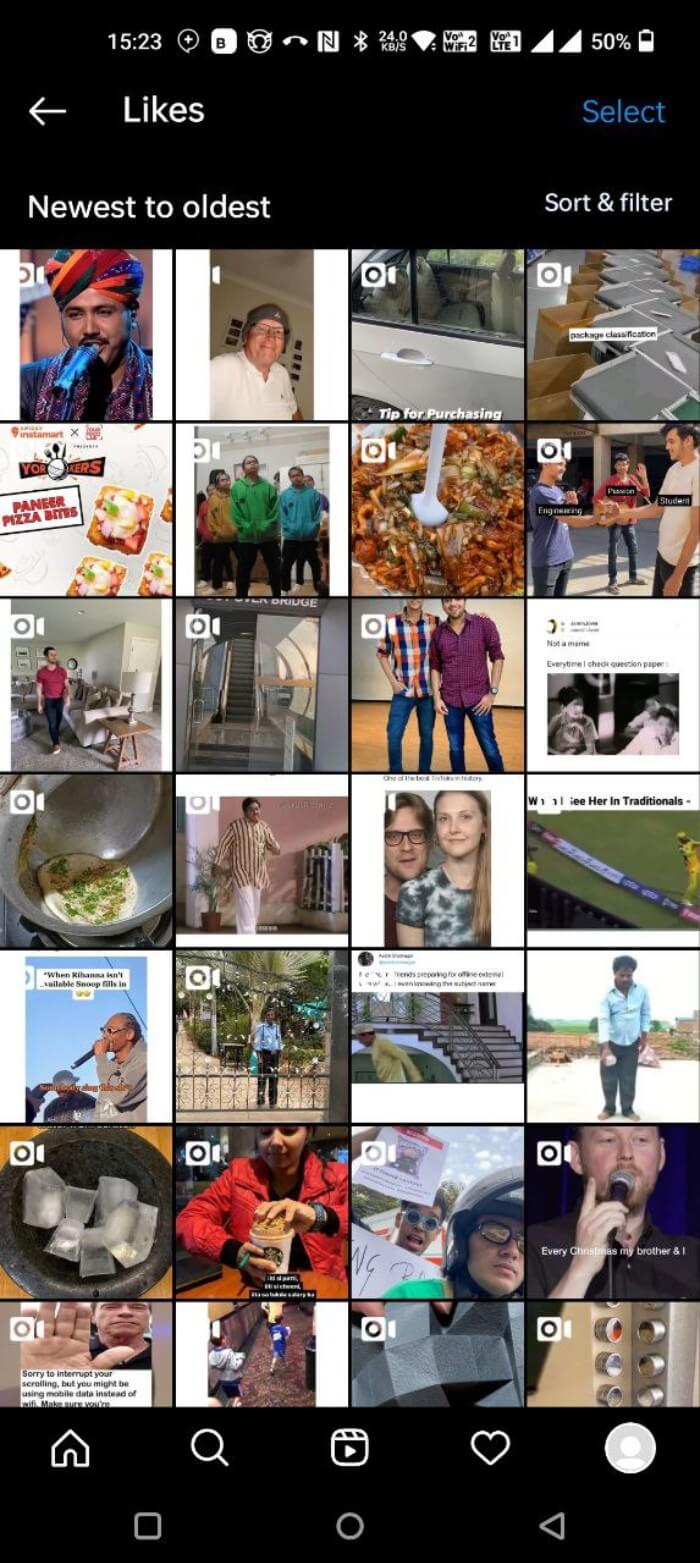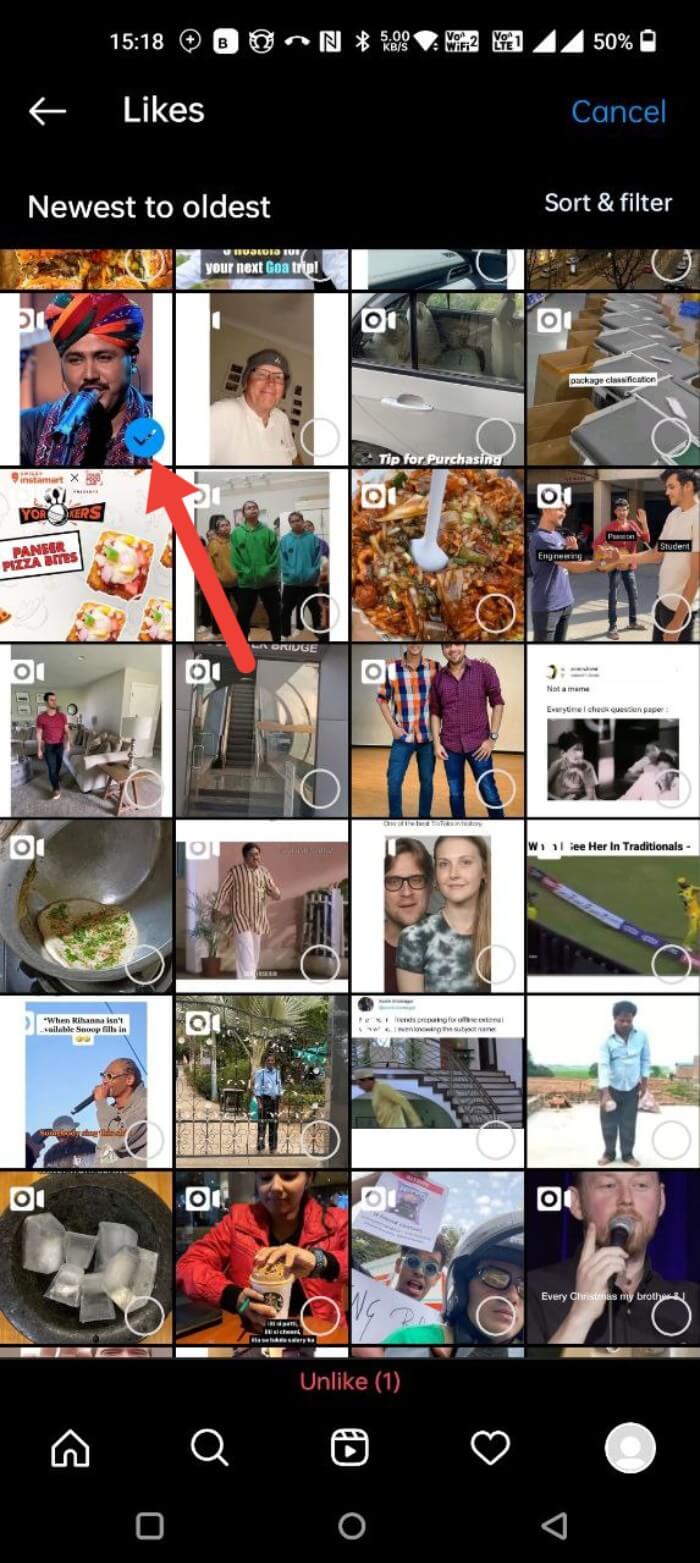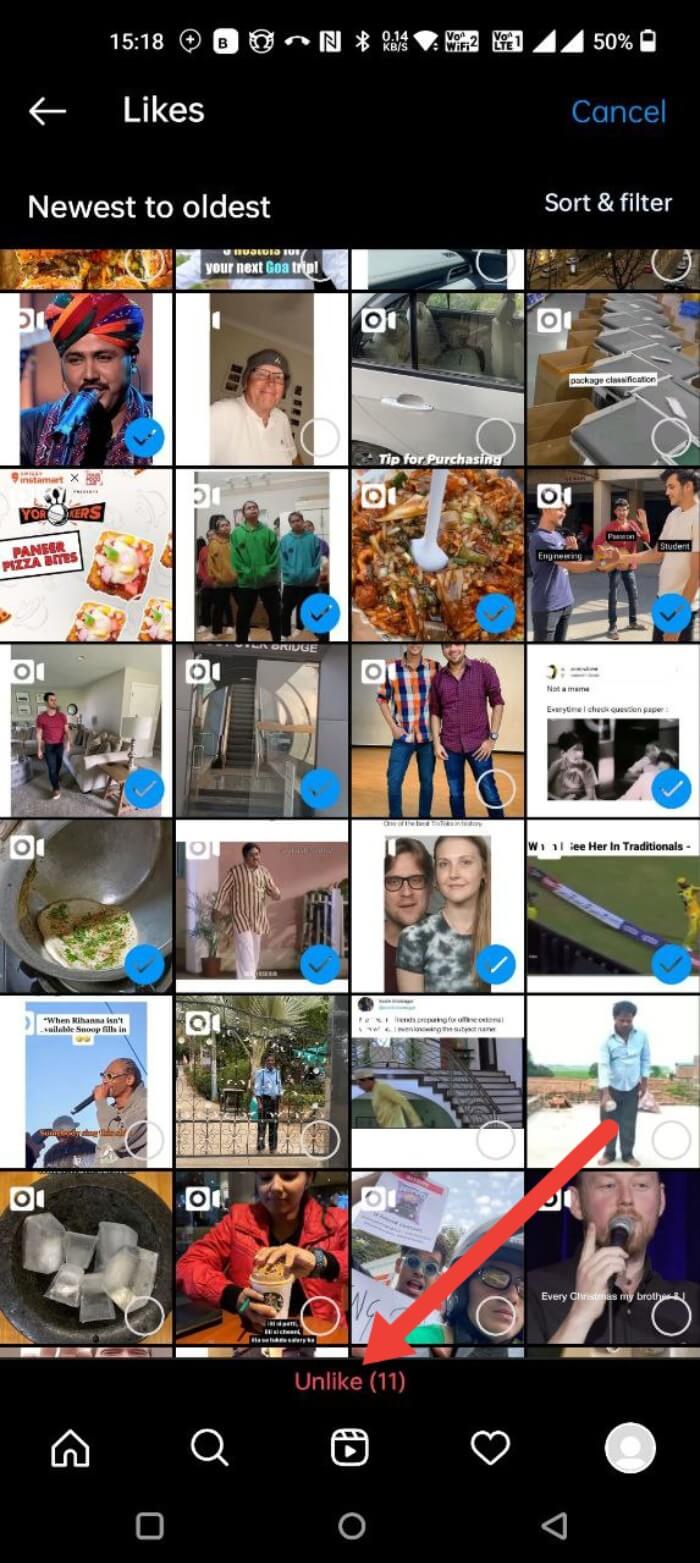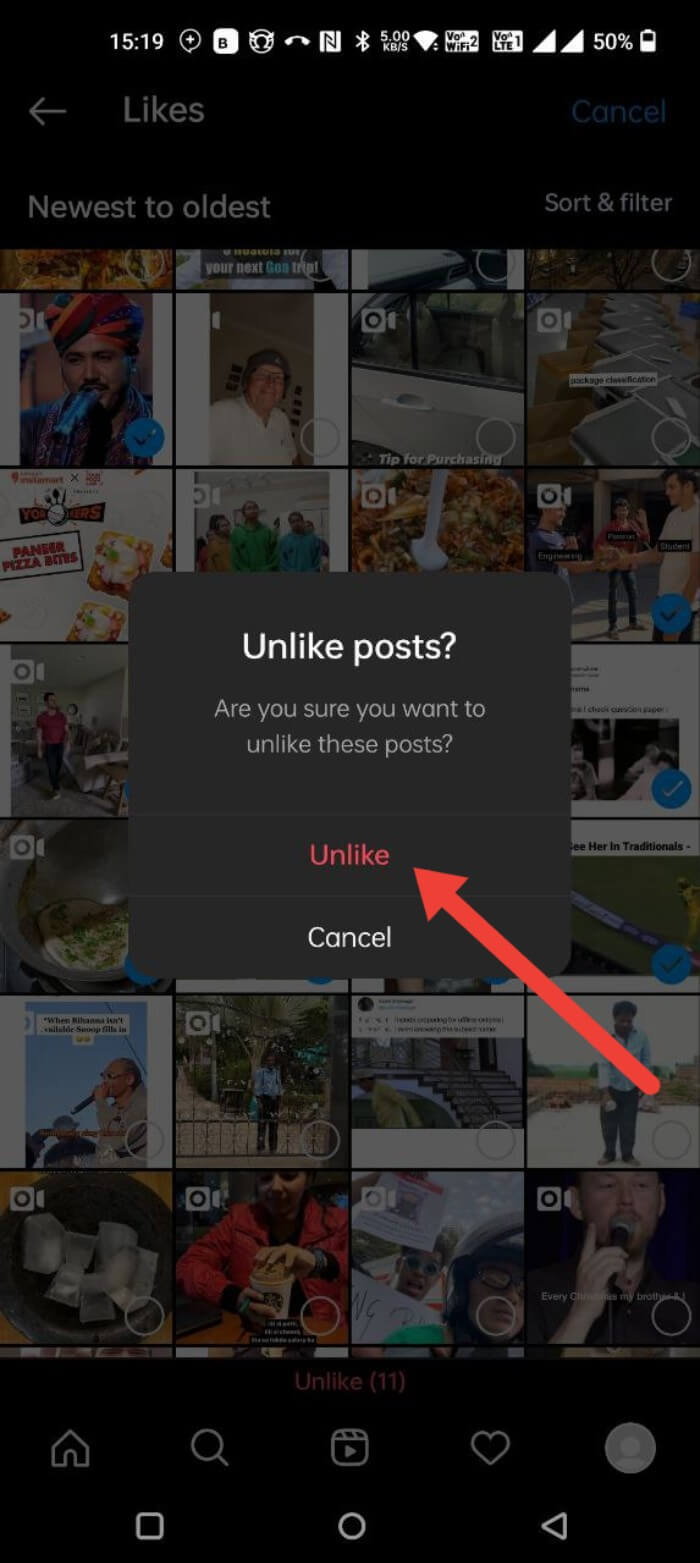Как посмотреть понравившиеся посты в Instagram [2022]
Опубликовано: 2022-05-27Instagram является одной из крупнейших социальных сетей с более чем 1 миллиардом активных пользователей в месяц. То, что начиналось как простая платформа для обмена фотографиями, превратилось в гиганта с поддержкой нескольких форматов контента в постах, историях и роликах. Помимо просмотра сообщений, пользователи взаимодействуют с платформой различными способами, включая лайки, комментарии и публикации. Как и его материнская компания, Instagram также предоставляет пользователям историю их действий.
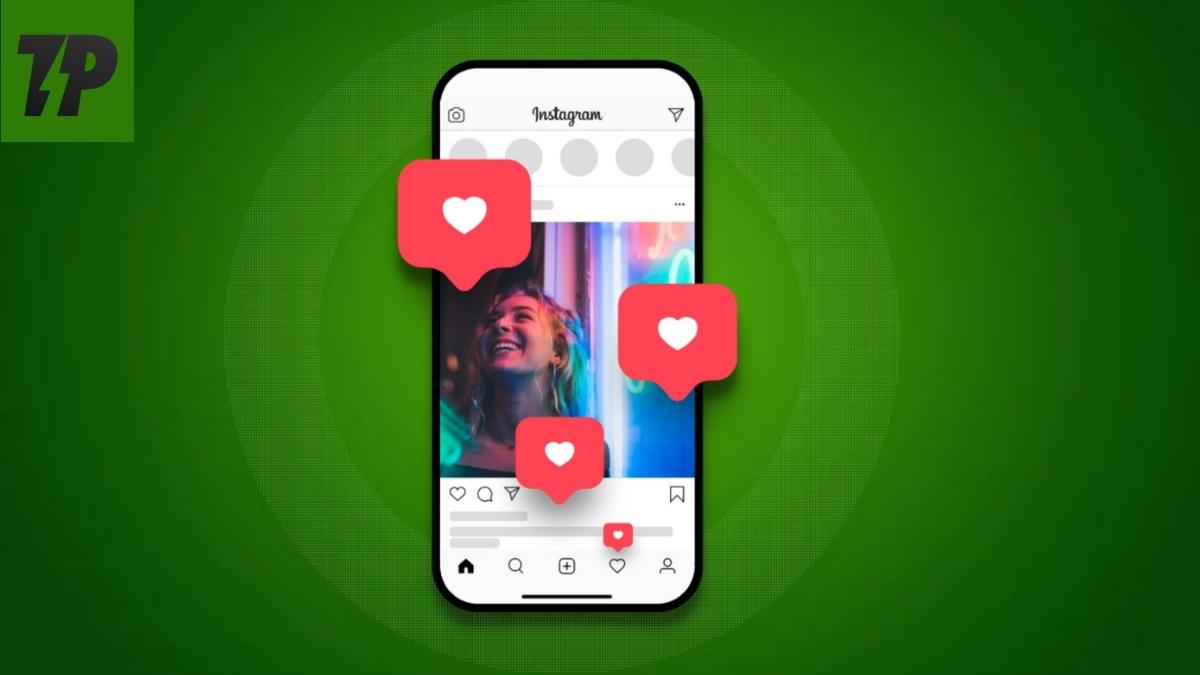
Эти недавние действия включают комментарии, лайки и другие действия пользователей. Это позволяет пользователям видеть свои ранее понравившиеся посты. Для тех, кто не знает: кнопка «Нравится» помогает пользователям выразить признательность за публикацию в Instagram и обозначается значком красного сердца. Эта функция существует уже давно. Однако с недавним обновлением Instagram изменил процесс и усложнил его. Поэтому вот руководство, как посмотреть понравившиеся посты в Instagram прямо сейчас.
Оглавление
Почему полезна опция просмотра понравившихся постов в Instagram
Возможность просмотра понравившихся сообщений может быть удобной. Это может служить напоминанием о сообщениях, которые вы, возможно, захотите прочитать позже. Он также может служить каталогом для новых учетных записей, которые вы обнаружили и хотите еще раз взглянуть на них. Нам нравится использовать эту функцию, чтобы отмечать сообщения, которые мы хотим просмотреть еще раз или узнать о них больше. Помимо этих целей, вы также можете использовать эту функцию, чтобы быстро снять лайк с публикации. Благодаря этой функции отметка «Нравится» публикации в Instagram может служить многим целям, помимо простого выражения вашей признательности.
Как посмотреть понравившиеся посты в Instagram через приложение для Android
Как упоминалось ранее, способ просмотра ранее понравившихся публикаций в приложении Instagram изменился после обновления мобильных приложений. Вот последний способ просмотра понравившихся постов в приложении Instagram для Android:
1. Откройте приложение Instagram и щелкните значок своего профиля в правом нижнем углу, чтобы перейти на вкладку « Профиль Instagram».
2. Нажмите на значок гамбургера (три горизонтальные линии) в левом верхнем углу.
3. Выберите Ваше занятие .
4. Нажмите « Взаимодействия » .
5. Наконец, нажмите «Нравится ».
Здесь вы можете найти историю публикаций, роликов и видеороликов приложения для Android, которые вам понравились.
Как просмотреть понравившиеся посты в Instagram через приложение для iOS
Этот процесс аналогичен его аналогу для Android. Вы можете просмотреть свои недавно понравившиеся публикации в приложении Instagram для iOS, выполнив следующие действия:
1. Откройте приложение Instagram и щелкните значок своего профиля в правом нижнем углу экрана.
2. На вкладке «Профиль» выберите кнопку трехстрочного меню- гамбургера в левом верхнем углу.
3. Нажмите « Ваша деятельность » .
4. Коснитесь параметра « Взаимодействия ».
5. Нажмите «Нравится ».
Вы также можете отсортировать понравившиеся посты по возрастанию или убыванию (по дате).
Как найти понравившиеся посты на ПК в Instagram через настольный браузер
Пока нет официального способа просмотреть все понравившиеся посты в Instagram через веб-клиент/веб-сайт. Это связано с тем, что веб-версия Instagram имеет ограниченные возможности. Однако существуют неофициальные обходные пути для просмотра всех ваших лайков в Instagram через компьютер с веб-клиентом.

Используйте расширение Layoutify Chrome для просмотра понравившихся постов
Instagram — это платформа, ориентированная на мобильные устройства, и она плохо оптимизирована для устройств или платформ с большим экраном. Layoutify — это расширение для браузеров Google Chrome и Chromium, которое изменяет макет Instagram.com. Это расширение также добавляет на веб-сайт некоторые функции, недоступные в противном случае. Одной из таких функций является возможность просмотра ранее понравившихся постов. Шаги по установке этого расширения следующие:
1. Перейдите на страницу расширения Layoutify Chrome и нажмите « Добавить в Chrome ».
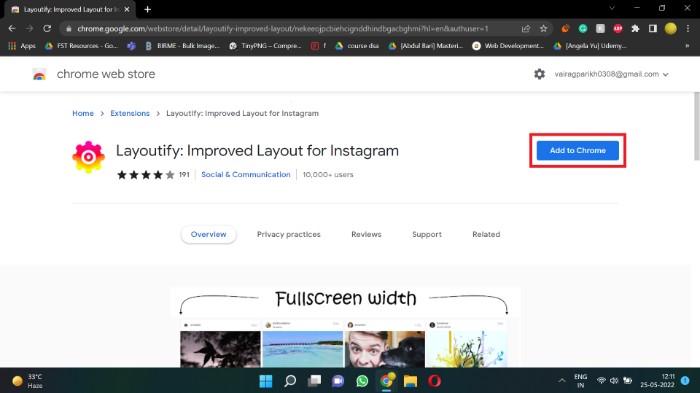
2. Нажмите Добавить расширение .
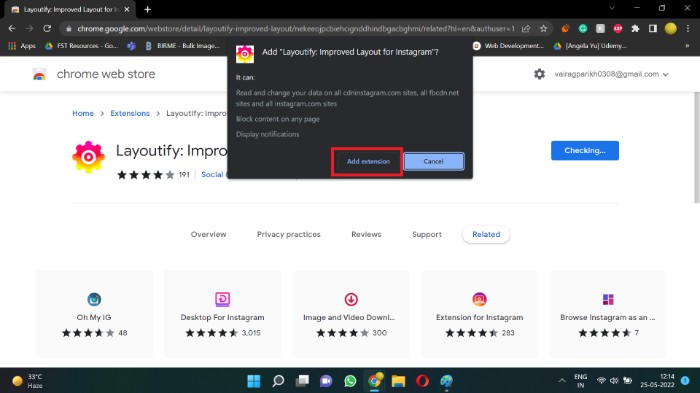
3. После загрузки Chrome автоматически установит расширение. Вы увидите сообщение о том, что расширение установлено.
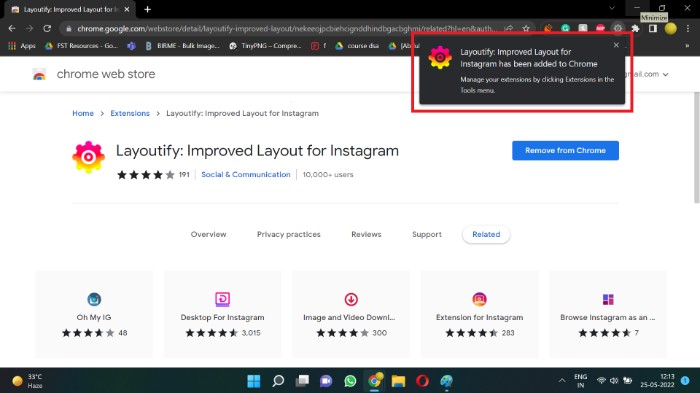
4. После установки расширения перейдите на Instagram.com . Вы заметите совершенно новый макет. Нажмите на три точки в правом верхнем углу.
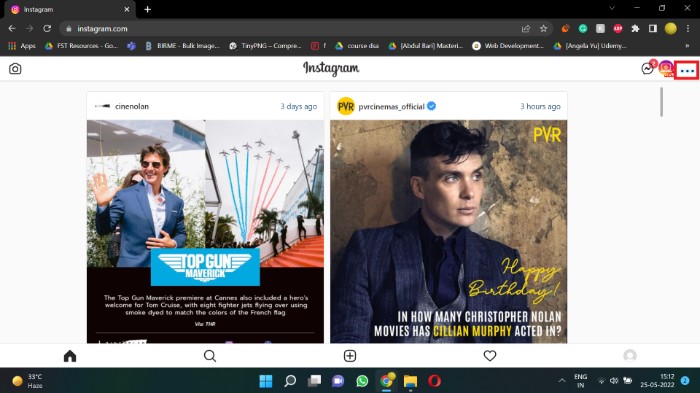
5. Откроется новая вкладка. В этой новой вкладке вы найдете все посты, которые вам понравились.
Этот неофициальный метод должен помочь вам просматривать понравившиеся изображения, видео и ролики на веб-сайте Instagram.
Итак, это были некоторые из простых способов увидеть понравившиеся публикации в Instagram. Давайте теперь посмотрим, как вы можете, в отличие от нескольких постов.
Как выделить несколько постов в Instagram
Обычно вы можете вручную отличать посты один за другим, открывая отдельные посты. Однако вы также можете аннулировать несколько постов в Instagram одновременно.
1. Перейдите в раздел « Понравившиеся посты» в приложении для Android/iOS.
2. Нажмите и удерживайте публикацию, которую хотите удалить.
3. Выберите сообщения, которые вы хотите исключить из списка, нажав на них, а затем выберите « Отклонить » .
4. Нажмите «В отличие».
Таким образом, вам не нужно охотиться за конкретным постом, чтобы его не отметить.
Часто задаваемые вопросы о просмотре понравившихся постов в Instagram
История понравившихся постов перемешана?
Понравившиеся сообщения не смешиваются, так как они появляются в порядке, основанном на том, когда они были лайкнуты. Вы можете отсортировать их по порядку от самой старой записи к самой новой или наоборот.
Как скрыть количество лайков в Instagram?
Если вы хотите скрыть количество лайков ваших постов в Instagram, выполните следующие действия:
- Перейдите на вкладку «Профиль».
- Нажмите на меню гамбургера.
- Выберите Настройки.
- Выберите Конфиденциальность
- Нажмите на сообщения
- Включите переключатель «Скрыть количество лайков и просмотров».
Теперь вы можете наслаждаться контентом, не отвлекаясь на такие показатели, как количество лайков.
Как поставить лайк публикации в Instagram?
Лайкнуть публикацию в Instagram очень просто и понятно. Вы можете либо дважды нажать на публикацию, либо щелкнуть значок сердца, чтобы поставить лайк публикации или ролику. Если вам не нравится пост, вы можете его не любить, повторив те же действия.
Как я могу сделать свою учетную запись Instagram более безопасной?
Крайне важно обеспечить нашу цифровую безопасность в сегодняшнюю эпоху. Кто-то может взломать свой аккаунт в Instagram, если не будет осторожен. Вы можете сделать свои учетные записи в социальных сетях более безопасными, включив двухфакторную аутентификацию. Вы можете следовать нашему руководству о том, как включить двухфакторную аутентификацию.
Какие посты в Instagram мне больше всего нравятся?
Если вы используете Instagram в качестве бизнеса или создателя, вы получаете доступ к Instagram Insights. Чтобы найти самые популярные публикации в Instagram, коснитесь «Статистика » на странице своего профиля, затем коснитесь «Охваченные аккаунты », прокрутите вниз до «Лучшие посты» и « Просмотреть все ».
Вы также можете сортировать эти посты по охвату или лайкам.
Почему я не вижу посты, которые мне понравились, в Instagram?
Если вам интересно, почему вы не видите посты, которые вам понравились, в Instagram, это потому, что Insta когда-то модифицировала приложение и удалила вкладку, показывающую активность. Но все же можно найти посты, которые вам понравились. Откройте приложение Instagram, откройте вкладку « Профиль », коснитесь меню-гамбургера в правом верхнем углу, затем выберите « Ваша активность » . Здесь нажмите « Взаимодействия », а затем «Нравится ».
Дальнейшее чтение:
- 4 лучших метода загрузки видео из Instagram Reels
- Как анонимно просматривать истории в Instagram на всех платформах
- 10 лучших способов исправить проблему с выходом из Instagram
- Как ответить на конкретное сообщение в Instagram на Android, iOS и в Интернете
- Как добавить ссылки в истории Instagram и получить трафик
- Как проверить, вошел ли кто-то в вашу учетную запись Instagram?
- Как узнать, заблокировал ли вас кто-то в Instagram